- Mwandishi Jason Gerald [email protected].
- Public 2023-12-16 11:41.
- Mwisho uliobadilishwa 2025-01-23 12:48.
Ikiwa hivi karibuni umepakua faili ya picha ya programu ya zamani au mchezo, unaweza kuwa na shida kuifungua kwenye kompyuta yako. Umbizo la BIN ni aina ya faili ya zamani ambayo ina habari zote kutoka kwa CD asili au DVD. Huwezi kufungua faili ya BIN moja kwa moja; kuifungua, unahitaji kuchoma kwenye CD au kuiingiza kwenye gari la kawaida. Unaweza pia kubadilisha faili ya BIN kuwa faili ya ISO, ambayo itakuruhusu kutumia programu nyingine kuifungua au kuichoma.
Hatua
Njia 1 ya 3: Choma faili ya BIN
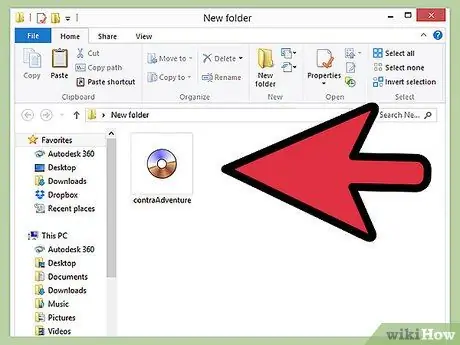
Hatua ya 1. Pata faili yako
Ikiwa unataka kuchoma faili ya BIN kwa CD au DVD, utahitaji pia faili inayoambatana na CUE. Ikiwa una faili ya BIN bila faili ya CUE, unaweza kuunda faili yako ya CUE.
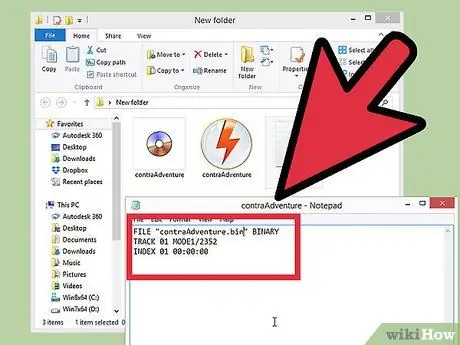
Hatua ya 2. Unda faili ya CUE ikiwa hauna
Fungua Notepad na ingiza laini ifuatayo:
-
FILE "filename.bin" BINARY
MFUMO WA 1 01/2352
INDEX 01 00:00:00
- Badilisha jina la faili.bin na jina la faili ya BIN unayotaka kuchoma. Usiondoe nukuu.
Hatua ya 3. Hifadhi faili kwenye folda sawa na faili ya BIN
Faili hii inapaswa kutajwa kwa jina sawa na faili ya BIN, lakini na ugani wa CUE. Bonyeza Faili> Hifadhi Kama. Bonyeza "Hifadhi kama aina", kisha uchague "Faili Zote". Toa faili ugani wa uokoaji.
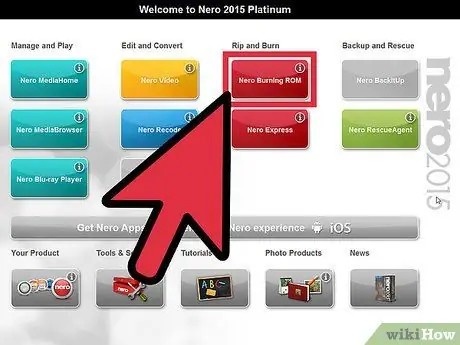
Hatua ya 4. Fungua programu yako inayowaka
Kwa kuwa BIN ni muundo wa zamani, ni mipango ya zamani tu ndiyo inasaidia faili hii, haswa ikiwa faili yako ni faili ya wimbo wa BIN mara mbili. Programu ambazo hutumiwa sana kuchoma BIN ni pamoja na CDRWIN, Pombe 120%, na Nero.
-
Pakia faili ya picha. Unaweza kushawishiwa kupakia faili ya CUE au faili ya BIN, kulingana na programu unayotumia. Mara faili ya picha inapopakiwa, utaona saizi ya faili kwenye CD / DVD.

1375488 4
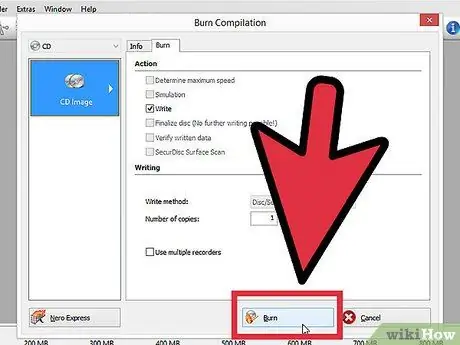
Hatua ya 5. Anza kuchoma
Mara tu unapokuwa na hakika picha imepakiwa vizuri, ingiza CD / DVD tupu na uanze kuchoma. Wakati unaowaka utategemea saizi ya picha, kasi ya burner, na kasi ya kompyuta yako.
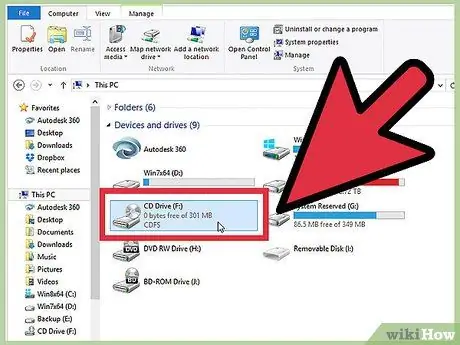
Hatua ya 6. Jaribu CD / DVD
Unapomaliza kuwaka, jaribu kuchoma kwako kwa kuiingiza kwenye kichoma moto. Hakikisha CD / DVD imepakiwa kikamilifu na nyimbo zote ziko katika sehemu sahihi.
Njia ya 2 ya 3: Kuingiza Picha kwenye Hifadhi ya Virtual
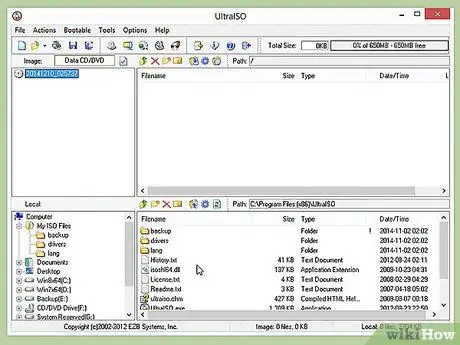
Hatua ya 1. Sakinisha kiendeshi kinachoweza kuiga kiendeshi cha macho kwenye kompyuta yako, na itakuruhusu "kupakia" faili za picha kwenye hiyo
Hifadhi halisi itafanya kompyuta yako ifikirie kuwa CD / DVD imeingizwa, na picha itapakia kama CD / DVD halisi.
- Chaguzi anuwai za kiendeshi zinapatikana, na chaguo moja maarufu ni Zana za Daemon. Kuwa mwangalifu wakati wa kuiweka, kwa sababu wakati mwingine Zana za Daemon pia hujaribu kusanikisha viboreshaji vya kivinjari visivyo vya lazima na programu ya ziada.
- Picha zinaweza kuingizwa tu ikiwa zimeundwa kukimbia kwenye kompyuta. Kwa mfano, ikiwa unataka kuingiza picha kutoka kwa mchezo wa zamani wa dashibodi, picha haitafanya kazi kwa sababu CD / DVD asili inafanya kazi tu kwenye koni hiyo.
- Windows 8 na OS X zina diski halisi, lakini faili ya BIN inahitaji kubadilishwa kuwa ISO kabla ya kuingizwa.
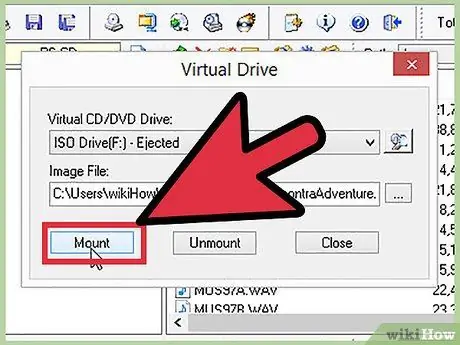
Hatua ya 2. Ingiza picha
Programu kama Zana za Daemon itaweka ikoni kwenye mwambaa wa mfumo wako. Bonyeza kulia ikoni hii, hover juu ya moja ya anatoa bandia, na uchague Mount Image.
Tafuta faili ya CUE kwenye media yako ya kuhifadhi. Kumbuka kwamba BIN na CUE lazima ziwe kwenye folda moja. Mara tu unapopata faili ya CUE, ipakia iwe pamoja na picha
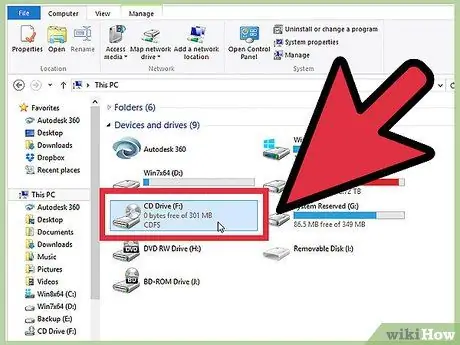
Hatua ya 3. Fungua CD / DVD
Mara baada ya picha kuingizwa, kompyuta yako itafanya kazi kama CD / DVD mpya imeingizwa. Hii inamaanisha kuwa Autoplay inaweza kuanza, au utaulizwa kuchagua unachotaka kufanya na CD / DVD. Ujumbe utakaopokea utatofautiana kulingana na yaliyomo kwenye CD / DVD na mipangilio ya mfumo wako.
Hatua ya 4. Tumia picha kama unavyoweza kuingiza CD / DVD kwenye kompyuta
Njia 3 ya 3: Kubadilisha faili ya BIN kuwa ISO
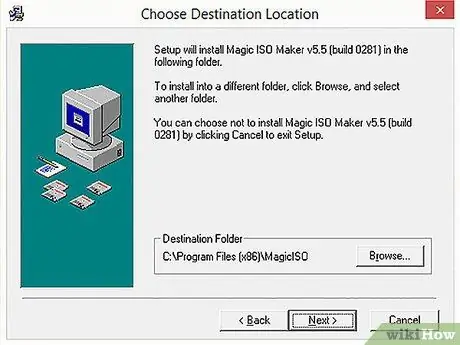
Hatua ya 1. Pakua programu ya uongofu
Utahitaji mpango wa uongofu kubadilisha BIN kuwa muundo wa ISO. Baada ya kubadilisha BIN kuwa ISO, unaweza kuiingiza au kuichoma na programu anuwai.
Moja ya mipango maarufu zaidi ya uongofu ni MagicISO
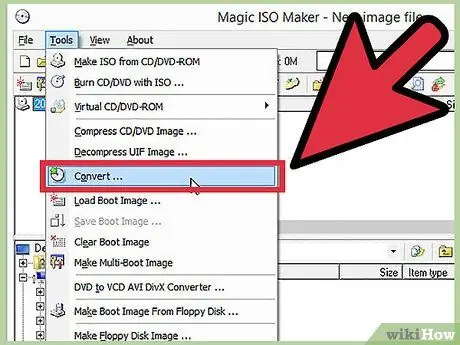
Hatua ya 2. Fungua zana ya uongofu
Anza MagicISO na bonyeza "Zana"> "BIN kwa ISO".
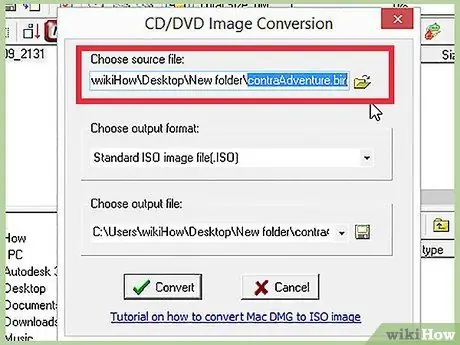
Hatua ya 3. Pata faili yako ya BIN
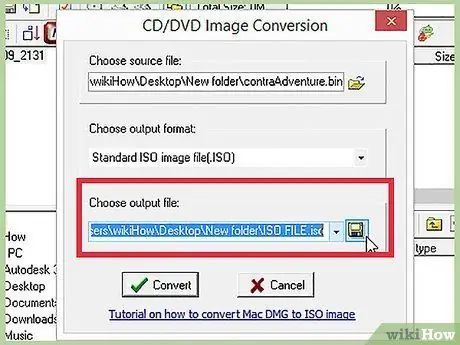
Hatua ya 4. Taja faili yako mpya ya ISO
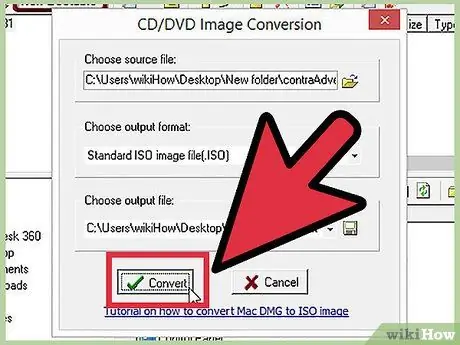
Hatua ya 5. Fanya uongofu wa faili
Bonyeza Geuza kubadilisha faili kutoka BIN hadi ISO. Utaratibu huu unaweza kuchukua dakika chache.
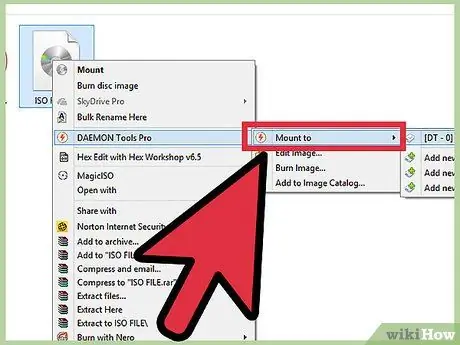
Hatua ya 6. Ingiza faili ya ISO
Mara faili imemaliza kubadilisha, unaweza kuipakia kwenye kiendeshi halisi. Ikiwa unatumia Windows 8 au OS X, bonyeza-kulia faili ya ISO na uchague "Mount".
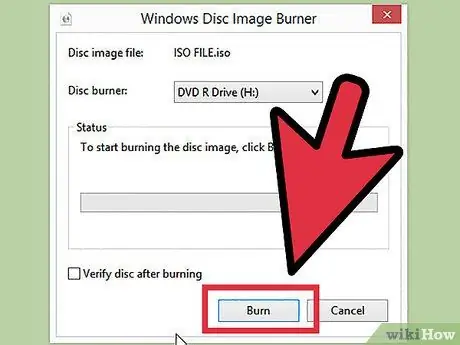
Hatua ya 7. Choma faili ya ISO
Unaweza kuchoma faili za ISO kwenye CD / DVD na programu anuwai zinazowaka. Soma mwongozo huu kwa habari zaidi.
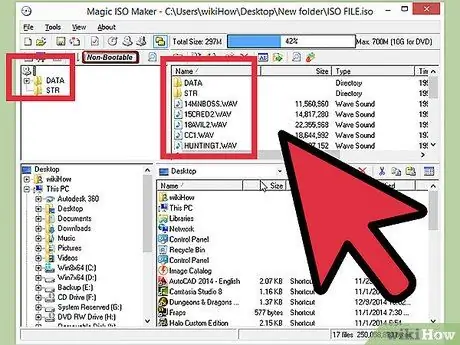
Hatua ya 8. Vinjari faili ya ISO
Unaweza kutumia programu kama MagicISO kuchunguza yaliyomo kwenye faili ya ISO na kunakili faili kutoka kwa kumbukumbu.






